Q&Aナンバー【7709-5658】更新日:2012年11月6日
このページをブックマークする(ログイン中のみ利用可)
[Norton Internet Security 2012] 自動でLiveUpdateを実行し、定期的に最新の情報へ更新する方法を教えてください。
| 対象機種 | すべて |
|---|---|
| 対象OS |
|
 質問
質問
Norton Internet Security 2012のLiveUpdateを自動で実行し、定期的に最新の情報に更新する方法を教えてください。
 回答
回答
2011年冬モデル〜2012年夏モデルで、Norton Internet Security 2012 が付属している機種向けのQ&Aです。
付属している機種や、異なるバージョンの操作などについては、次のQ&Aで確認できます。
 Norton Internet Securityについて教えてください。(新しいウィンドウで表示)
Norton Internet Securityについて教えてください。(新しいウィンドウで表示)
付属している機種や、異なるバージョンの操作などについては、次のQ&Aで確認できます。
 Norton Internet Securityについて教えてください。(新しいウィンドウで表示)
Norton Internet Securityについて教えてください。(新しいウィンドウで表示)Norton Internet Security 2012は、パソコンを安全な状態に保つために、LiveUpdateを使用してウイルスやセキュリティの情報を最新の状態へ更新します。
LiveUpdateは「自動LiveUpdate」を有効にすると自動で実行され、定期的にNorton Internet Security 2012の情報が最新の状態へ更新されます。
Norton Internet Security 2012には、自動LiveUpdateより短い間隔(5分〜15分おき)でウイルスの定義ファイルを自動で更新する、パルスアップデートという機能も搭載されています。
次の手順で、自動LiveUpdateとパルスアップデートを有効に設定します。

自動でLiveUpdateやパルスアップデートが実行されるためには、パソコンがインターネットに接続している必要があります。

お使いの環境によっては、表示される画面が異なります。
- 「スタート」ボタン→「すべてのプログラム」→「Norton Internet Security」→「Norton Internet Security」の順にクリックします。
- 「Norton Internet Security」が表示されます。
画面上部の「設定」をクリックします。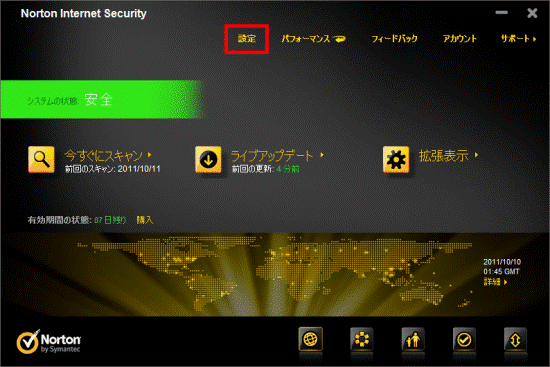
- 「設定」が表示されます。
「更新」をクリックします。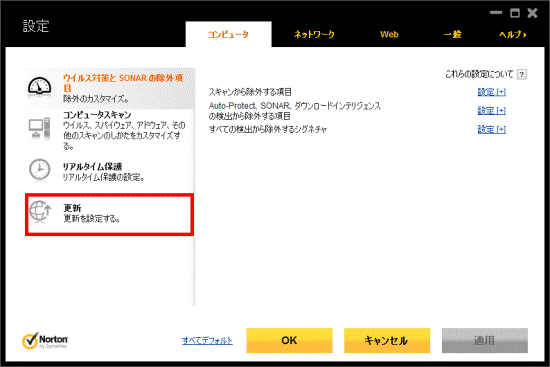
- 「更新」欄の次の項目を「オン」にします。
「オン」 / 「オフ」を切り替えるには、「オン」または「オフ」と書かれたスイッチをクリックします。- 自動LiveUpdate
- パルスアップデート
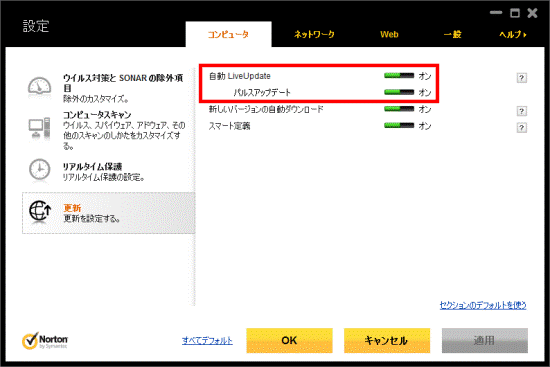
- 自動LiveUpdate
- 「OK」ボタンをクリックし、「設定」を閉じます。
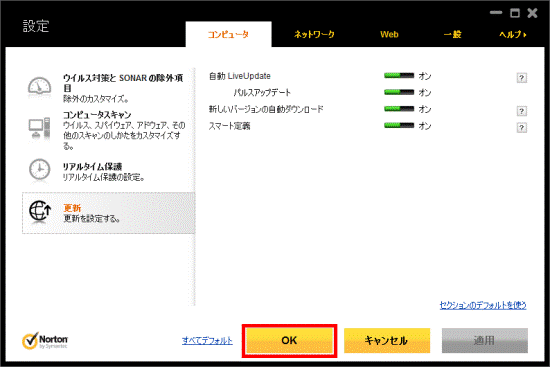
- 「Norton Internet Security」に戻ります。
「×」ボタンをクリックし、「Norton Internet Security」を閉じます。



